Jak skladovat účtenky a zbavit se zbytečných papírků?
- Návody
-
 Jan Dolejš
Jan Dolejš - 2.8.2016
- 27
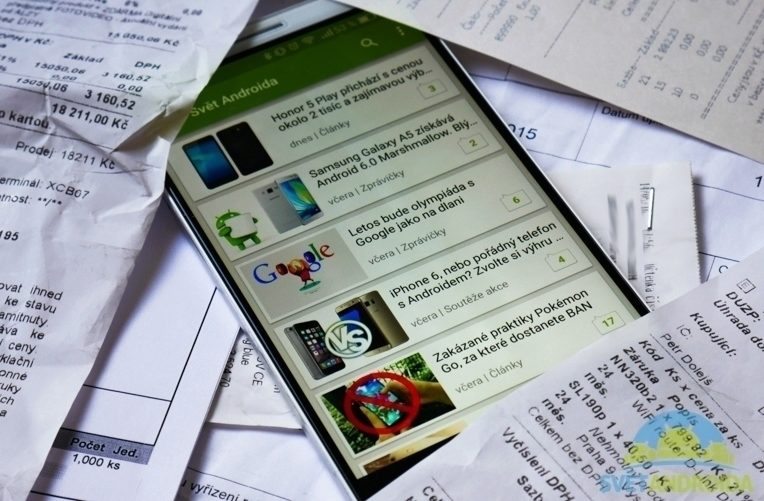
Většina z nás má tendence hromadit tuny papírků s doklady a účtenkami, abychom je mohli využít při případné reklamaci. Věděli jste, že je to úplně zbytečné? Dnes si ukážeme mnohem modernější způsob, jak skladovat účtenky.
Musíme vůbec skladovat účtenky?
Největší omyl panuje možná hned v tom, zda je vůbec potřeba originální účtenka pro úspěšnou reklamaci. Odpovědí je NE. Zákon takovou povinnost kupujícímu neukládá, vaší povinností je pouze při reklamaci vhodným způsobem dokázat, že jste zde zboží zakoupili. To můžete hravě provést kopií účtenky, výpisem z bankovního účtu, specifickým zbožím (prodává se jen zde) či svědkem. Z toho vyplývá, že skladovat originální doklady je zbytečné. Papírky se hromadí, inkoust mizí. Dnes se podíváme, jak archivovat účtenky elektronicky.
CamScanner – jednička ve svém oboru
Skener nemusí být standardní výbavou domácnosti, navíc není ve většině případů přenosný. Proč ale nepoužít mobilní telefon, který disponuje chytrým systémem a na účely skenování dostatečným fotoaparátem? Stačí mobilní telefon vybavit aplikací CamScanner, která vám s archivací dokladů neuvěřitelně pomůže.
Vyfotí, ořízne a automaticky upraví za vás
Účtenku stačí z rozumného úhlu (nejlépe kolmo) vyfotit, aplikace následně obrázek automaticky ořízne i upraví, aby byl text co nejvíce čitelný. I při automatické volbě jsou výsledky výborné, do nastavení ale můžete ještě zasahovat. Většinou to ale není potřeba. Aplikace je k dispozici zdarma, navíc v češtině, což jistě řada uživatelů ocení. Účtenky můžeme převádět rychle do PDF či ukládat jako běžný obrázek, třeba rovnou na Google Disk.
Alternativy ke skenování účtenek
Ačkoliv je CamScanner velice povedenou aplikací, není samozřejmě jedinou. Šikovný je i například Office Lens od Microsoftu či Tiny Scanner. Všechny tři zmíněné aplikace udělají svou práci velmi dobře a je tedy jen na vás, která vám nejvíce “sedne”. Zajímavou službou je i třeba AirBank Šanon, o které jsme vás informovali v samostatném článku.
Podobnou funkcí oplývá i samotný Google Drive, kterému se budeme věnovat v dalším odstavci. Umožní naskenovat účtenky, upravit jejich barvy a rovněž ořezat (ale jen ručně). Výsledky nejsou tak přesvědčivé jako u výše zmíněných aplikací, výhodou ale zůstává, že nepotřebujete ke skenování další aplikaci.
Google Drive – skvělý způsob, jak skladovat účtenky a snadno vyhledávat
CamScanner nám sice pomůže velice elegantně doklady a účtenky skenovat, ukládání do paměti telefonu ale není zrovna nejvhodnější. Vybízí se využít cloudové úložiště, kde se o data nemusíme starat, navíc jsou přístupná odkudkoliv. Jelikož je pro plnohodnotný běh Androidu nezbytný Google účet, využijeme cloudovou službu Drive, která nabízí 15 GB zdarma. A to není jedinou výhodou – díky technologii OCR dokáže Google přečíst obsah i v obrázcích a podle něj vyhledávat. Víte, kam tím míříme?
Snadné a efektivní vyhledávání dokladů
Skladovat účtenky v papírové podobě je velice ošemetné ve chvíli, kdy potřebujete ve změti účtenek najít jednu konkrétní. Tento proces je často zdlouhavý a nepříjemný. Díky kombinaci aplikace CamScanner a Google Drive se toto stane minulostí. Nejen že se zbavíte spousty papírového odpadu, ale navíc budete velice snadno vyhledávat doklady, pokud bude potřeba. Můžete samozřejmě hned při nahrávání souborů s účtenkami vytvořit složky například podle času, typu zboží či značky. V Google disku lze ale vyhledávat i podle obsahu účtenky.
Pokud tedy nakoupíte zboží ve firmě Svět Androida, tento údaj bude na účtence. Pokud se vám podaří účtenku vyfotit za běžných světelných podmínek, bude dobře čitelná a písmo na ní psané na PC, v Google Drive stačí zadat do hledání Svět Androida a účtenka bude nalezena. Stejně tak lze učinit i třeba se jménem, typem zboží apod. Díky pokročilému hledání navíc můžete definovat i přibližné datum stáří souboru (nákupu) a další.
Jak účtenky skladujete/spravujete vy? Děláte to vůbec?
Uchvácen mobilními technologiemi a veškerým dějstvím v oblasti IT. Google Android se stal mojí srdcovou záležitostí a nehodlám se jej jen tak vzdát. S oblibou… více o autorovi


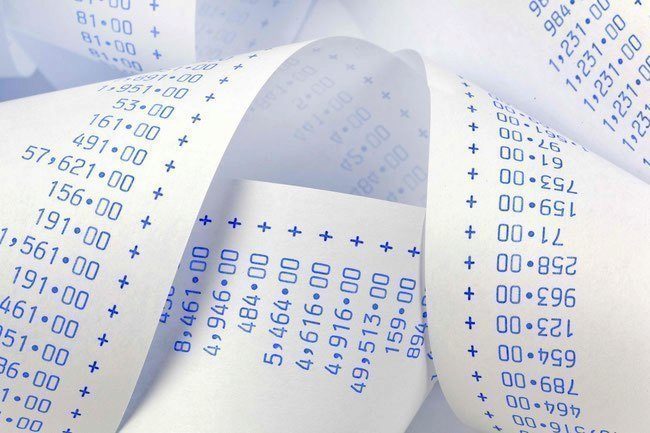

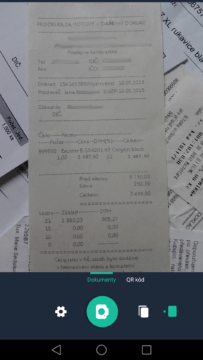
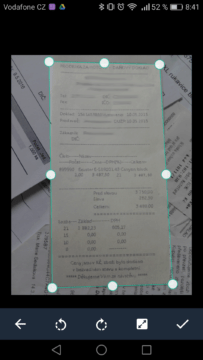
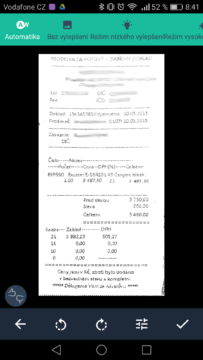
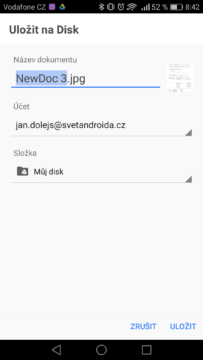

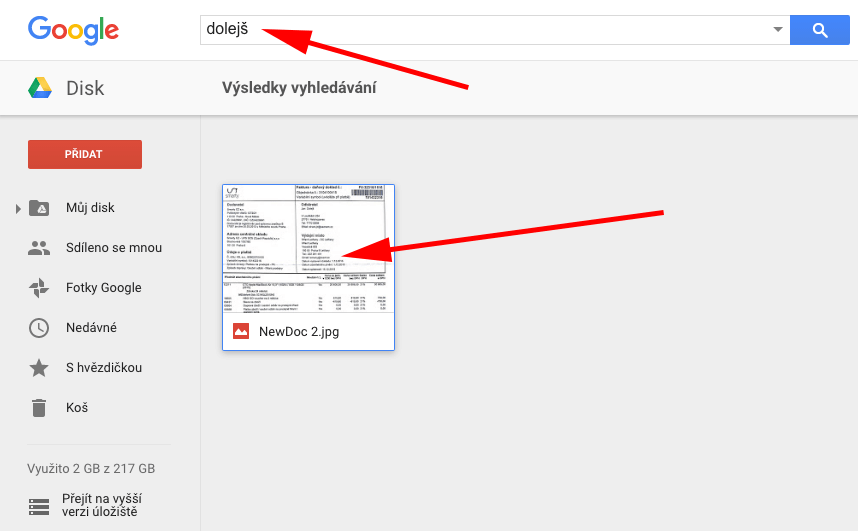
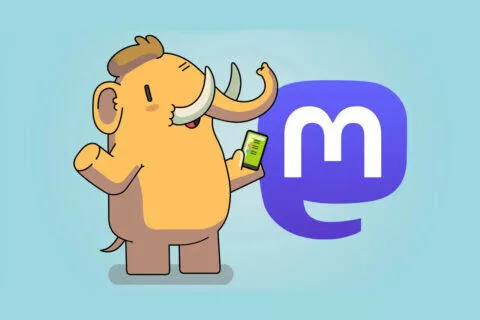


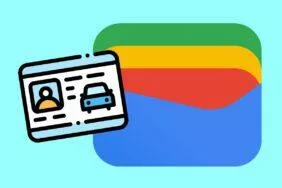
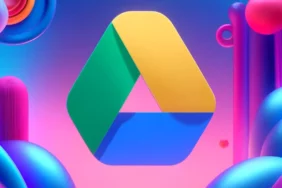
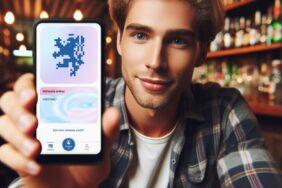
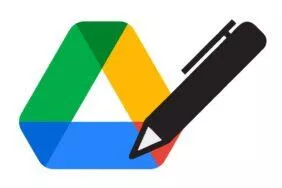

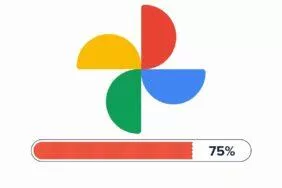

Komentáře (27)
Přidat komentář